Лесно и бързо ръководство за root достъп на Android

След като руутнете телефона си с Android, имате пълен достъп до системата и можете да стартирате много видове приложения, които изискват root достъп.
Получаването на отстъпка за нещо винаги е добро. Плащате по-малко, а това, което остава, може да се използва за закупуване на нещо друго, от което се нуждаете. Но когато не търсите нищо конкретно, виждането на тези купони може да стане досадно. Не се притеснявайте, няма да ви се налага да разглеждате тези купони повече, тъй като Edge има опция да ги накара да изчезнат. Това е по-лесно от изтеглянето на нови теми за Edge .
Добрата новина е, че изключването на тази опция няма да отнеме много време. Имате по-важни неща за вършене, отколкото да преминете през морето от опции, за да изключите нещо. Ако някога промените решението си в бъдеще, винаги можете да следвате същите стъпки, за да го включите отново.
Изключването на тази опция не е нещо постоянно. Edge ви дава възможност лесно да го изключите и включите толкова пъти, колкото искате. За да деактивирате опцията за купон в Microsoft Edge, отворете браузъра и отидете на Настройки, като щракнете върху точките в горния десен ъгъл.
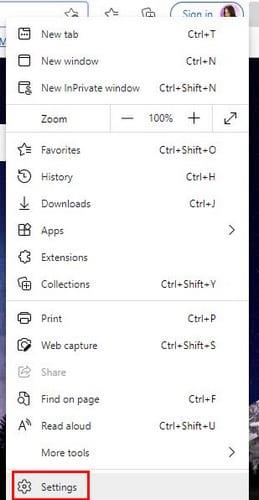
След като сте в Настройка на поверителност, търсене и услуги. Не разполагайте Edge в по-малък прозорец, тъй като това може да попречи да ви покаже ясно всички опции. Ако не виждате опцията вляво, винаги можете да използвате опцията за търсене и да започнете да пишете Поверителност. Продължете да превъртате надолу, докато не срещнете опцията, която гласи Спестете време и пари с пазаруване в Microsoft Edge.
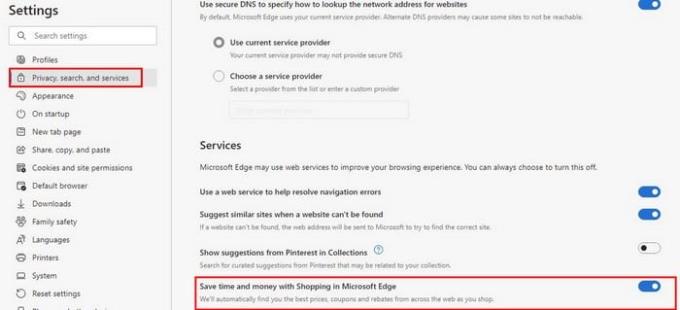
Това е всичко. Вече няма да ви се налага да се занимавате с тези купони. Както можете да видите, изключването или включването на тази опция, ако промените решението си, е лесно.
Тъй като не винаги ще сте на компютъра си, ето как можете да спрете да получавате купоните на Microsoft Edge за вашето устройство с Android. Отворете приложението и докоснете точките в долната част. Когато се появи новият прозорец, докоснете зъбното колело, за да отидете в Настройки.
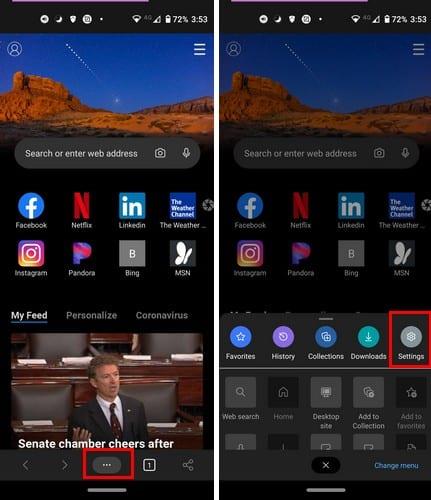
След като сте в Настройки, плъзнете надолу, докато не видите опцията Купони . Изберете го и ще видите опцията за превключване или изключване. Ако някога промените решението си, следвайте същите стъпки, за да го включите отново.
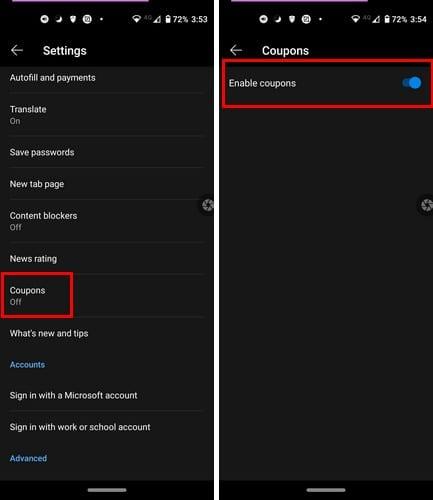
Стъпките да се отървете от купоните на iPad са малко по-различни. След като отворите Edge. Докоснете точките горе вдясно и отидете на Настройки .
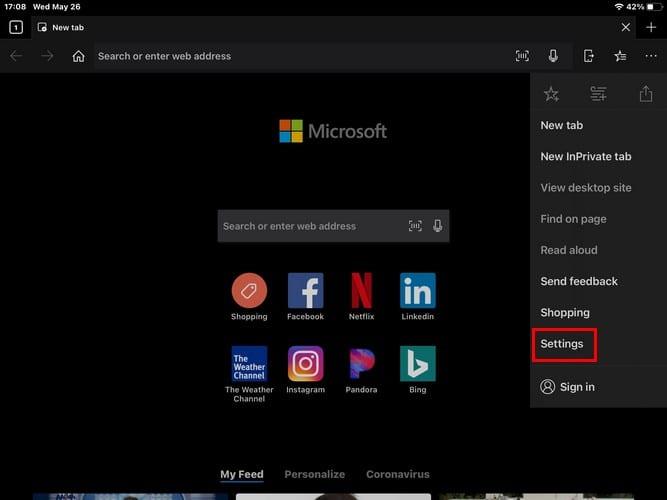
В Настройки потърсете и докоснете опцията Известия .
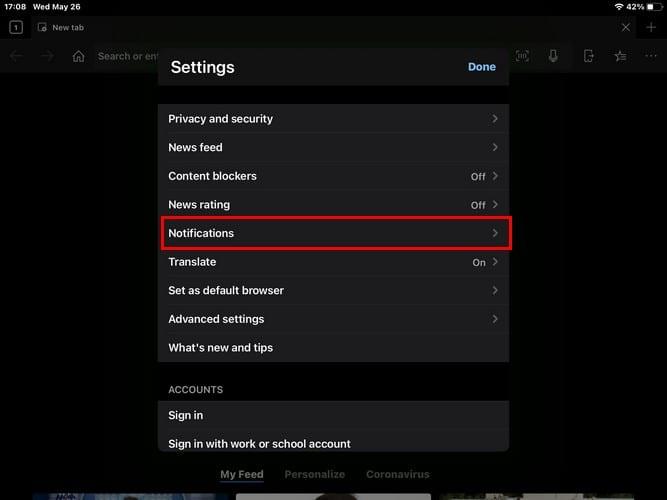
За да завършите нещата, докоснете опцията Coupons Alert, за да я изключите. Това е всичко. За да отмените това, просто следвайте същите стъпки. По този начин трябва да се справяте само с купони, когато наистина трябва да купите нещо.
Ако не го намирате за толкова досадно, запазването на талоните може да не е толкова лоша идея. Никога не знаеш кога може да направиш добра отстъпка за нещо, което си искал да купиш, но продължавай да го отлагаш. Може би отстъпката е достатъчно добра и не е нужно да плащате толкова, колкото сте мислили. Колко често използвате купони? Споделете вашите мисли в коментарите по-долу и не забравяйте да споделите статията с други в социалните медии.
След като руутнете телефона си с Android, имате пълен достъп до системата и можете да стартирате много видове приложения, които изискват root достъп.
Бутоните на вашия телефон с Android не са само за регулиране на силата на звука или събуждане на екрана. С няколко прости настройки те могат да се превърнат в преки пътища за бързо заснемане на снимки, прескачане на песни, стартиране на приложения или дори активиране на функции за спешни случаи.
Ако сте забравили лаптопа си на работа и имате спешен доклад, който да изпратите на шефа си, какво трябва да направите? Да използвате смартфона си. Още по-сложно е да превърнете телефона си в компютър, за да вършите много задачи едновременно по-лесно.
Android 16 има джаджи за заключен екран, с които можете да променяте заключения екран по ваш избор, което го прави много по-полезен.
Режимът „Картина в картината“ на Android ще ви помогне да свиете видеото и да го гледате в режим „картина в картината“, гледайки видеото в друг интерфейс, за да можете да правите други неща.
Редактирането на видеоклипове на Android ще стане лесно благодарение на най-добрите приложения и софтуер за редактиране на видео, които изброяваме в тази статия. Уверете се, че ще имате красиви, вълшебни и стилни снимки, които да споделяте с приятели във Facebook или Instagram.
Android Debug Bridge (ADB) е мощен и универсален инструмент, който ви позволява да правите много неща, като например намиране на лог файлове, инсталиране и деинсталиране на приложения, прехвърляне на файлове, root и флаш персонализирани ROM-ове, както и създаване на резервни копия на устройства.
С приложения с автоматично щракване. Няма да се налага да правите много, когато играете игри, използвате приложения или задачи, налични на устройството.
Въпреки че няма магическо решение, малки промени в начина, по който зареждате, използвате и съхранявате устройството си, могат да окажат голямо влияние върху забавянето на износването на батерията.
Телефонът, който много хора обичат в момента, е OnePlus 13, защото освен превъзходен хардуер, той притежава и функция, която съществува от десетилетия: инфрачервеният сензор (IR Blaster).
Google Play е удобен, безопасен и работи добре за повечето хора. Но има цял свят от алтернативни магазини за приложения – някои предлагат откритост, други дават приоритет на поверителността, а трети са просто забавна промяна на темпото.
TWRP позволява на потребителите да запазват, инсталират, архивират и възстановяват фърмуер на своите устройства, без да се притесняват, че това ще повлияе на състоянието на устройството при руутване, флашване или инсталиране на нов фърмуер на Android устройства.
Ако смятате, че познавате добре устройството си Galaxy, Good Lock ще ви покаже колко повече може да направи.
Повечето от нас се отнасят към порта за зареждане на смартфона си така, сякаш единствената му функция е да поддържа батерията жива. Но този малък порт е много по-мощен, отколкото си мислим.
Ако сте уморени от общи съвети, които никога не работят, ето някои, които тихомълком променят начина, по който правите снимки.
Повечето деца предпочитат да играят, вместо да учат. Тези мобилни игри, които са едновременно образователни и забавни, обаче ще се харесат на малките деца.
Проверете „Дигитално благополучие“ на вашия телефон Samsung, за да видите колко време губите на телефона си през деня!
Приложението за фалшиви повиквания ви помага да създавате повиквания от собствения си телефон, за да избегнете неудобни, нежелани ситуации.
Ако наистина искате да защитите телефона си, е време да започнете да го заключвате, за да предотвратите кражба, както и да го предпазите от хакерски атаки и измами.
USB портът на вашия телефон Samsung е за нещо повече от просто зареждане. От превръщането на телефона ви в настолен компютър до захранването на други устройства, тези малко известни приложения ще променят начина, по който използвате устройството си.
След като руутнете телефона си с Android, имате пълен достъп до системата и можете да стартирате много видове приложения, които изискват root достъп.
Бутоните на вашия телефон с Android не са само за регулиране на силата на звука или събуждане на екрана. С няколко прости настройки те могат да се превърнат в преки пътища за бързо заснемане на снимки, прескачане на песни, стартиране на приложения или дори активиране на функции за спешни случаи.
Ако сте забравили лаптопа си на работа и имате спешен доклад, който да изпратите на шефа си, какво трябва да направите? Да използвате смартфона си. Още по-сложно е да превърнете телефона си в компютър, за да вършите много задачи едновременно по-лесно.
Android 16 има джаджи за заключен екран, с които можете да променяте заключения екран по ваш избор, което го прави много по-полезен.
Режимът „Картина в картината“ на Android ще ви помогне да свиете видеото и да го гледате в режим „картина в картината“, гледайки видеото в друг интерфейс, за да можете да правите други неща.
Редактирането на видеоклипове на Android ще стане лесно благодарение на най-добрите приложения и софтуер за редактиране на видео, които изброяваме в тази статия. Уверете се, че ще имате красиви, вълшебни и стилни снимки, които да споделяте с приятели във Facebook или Instagram.
Android Debug Bridge (ADB) е мощен и универсален инструмент, който ви позволява да правите много неща, като например намиране на лог файлове, инсталиране и деинсталиране на приложения, прехвърляне на файлове, root и флаш персонализирани ROM-ове, както и създаване на резервни копия на устройства.
С приложения с автоматично щракване. Няма да се налага да правите много, когато играете игри, използвате приложения или задачи, налични на устройството.
Въпреки че няма магическо решение, малки промени в начина, по който зареждате, използвате и съхранявате устройството си, могат да окажат голямо влияние върху забавянето на износването на батерията.
Телефонът, който много хора обичат в момента, е OnePlus 13, защото освен превъзходен хардуер, той притежава и функция, която съществува от десетилетия: инфрачервеният сензор (IR Blaster).
















